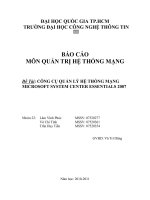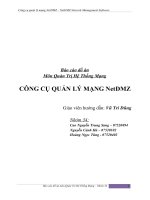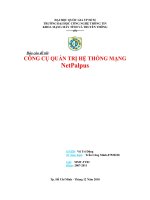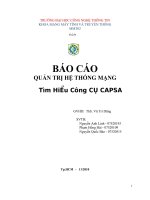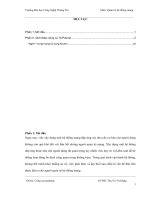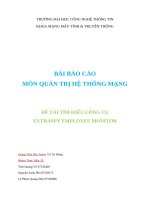Quản trị hệ thống mạng CÔNG CỤ QUẢN TRỊ HỆ THỐNG MẠNG NetPalp
Bạn đang xem bản rút gọn của tài liệu. Xem và tải ngay bản đầy đủ của tài liệu tại đây (491.24 KB, 18 trang )
ĐẠI HỌC QUỐC GIA TP HCM
TRƯỜNG ĐẠI HỌC CÔNG NGHỆ THÔNG TIN
KHOA MẠNG MÁY TÍNH VÀ TRUYỀN THÔNG
-------o0o-------
Báo cáo đề tài:
CÔNG CỤ QUẢN TRỊ HỆ THỐNG MẠNG
NetPalpus
GVHD: Vũ Trí Dũng
SV thực hiện: Trần Công Minh-07520228
Lớp: MMT-TT02
Khóa: 2007-2011
Tp. Hồ Chí Minh - Tháng 12 Năm 2010
Quản trị mạng lưới (network administration) được định nghĩa là các công việc quản
lý mạng lưới bao gồm cung cấp các dịch vụ hỗ trợ, đảm bảo mạng lưới hoạt động hiệu
quả, đảm bảo chất lượng mạng lưới cung cấp đúng như chỉ tiêu định ra. Một khái niệm
rõ rang cho việc quản trị mạng là rất khó khăn. Bởi vì nó bao gồm rất nhiều chi tiết và rất
khác nhau trong mỗi trường hợp hoặc môi trường mạng.
Cùng với sự phát triển của công nghệ cũng như cơ sở hạ tầng mạng, các hệ thống
mạng cũng phát triển rất nhanh về quy mô cũng như độ phức tạp. Việc quản lý mạng trở
nên khó khăn và nhiều thử thách hơn. Vì thế, một công cụ quản lý mạng tốt sẽ rất cần
thiết. Chúng giúp giảm thời gian và công sức trong các thao tác quản lý hệ thống mạng.
Chỉ cần vài cú click chuột bạn đã có thể có tầm nhìn bao quát về hệ thống mạng của mình
cũng nhất thiết lập cái thao tác cần thiết cho việc quản lý hệ thống mạng. Bài viết này sẽ
trình bày về Netpalpus, một công cụ quản lý mạng nhỏ, gọn, dễ thao tác nhưng cũng cung
cấp cho bạn đầy dủ các chức năng cần thiết cho việc giám sát và quản lý hệ thống mạng
của bạn.
1. Tổng quan
Tìm kiếm và sử dụng một công cụ quản lý mạng thích hợp là rất cần thiết vì hiện có
rất nhiều các công cụ quản lý mạng khác nhau, có các chức năng chuyên biệt khác nhau.
Để giúp bạn dễ dàng trong việc tìm kiếm, định hướng tìm kiếm và sử dụng các công cụ
quản lý mạng tôi xin giới thiệu công cụ NetPalpus thông qua bài báo cáo dưới đây.
Nội dung bài báo cáo này sẽ xoay quanh công cụ quản lý mạng Netpalpus. Bài báo
cáo tập trung nói về các chức năng hỗ trợ quản lý mạng của Netpalpus, cũng như là các
hướng dẫn minh họa việc thực hiện các thao tác quản lý mạng với Netpalpus. Các chức
năng sẽ được đề cập chi tiết về thao tác cũng như các vấn đề liên quan. Bên cạnh đó đánh
giá về điểm mạnh cũng như điểm yếu của công cụ này để đưa ra các quyết định đúng khi
sử dụng nó.
Sau khi đọc bài báo cáo này bạn có thể đã tìm ra cho mình một công cụ quản lý mạng
thích hợp hoặc định hướng được hệ thống mạng của bạn cần gì để tìm kiếm một công cụ
khác thích hợp hơn.
+Cấu trúc bài báo cáo:
Tóm tắt nội dung
1. Tổng quan
2. Công cụ quản lý mạng Netpalpus
2.1 Giới thiệu về Netpalpus
2.2 Các chức năng của Netpalpus
2.3 Đánh giá công cụ
2.3.1 Điểm mạnh
2.3.2 Điểm yếu
2.4 Lời khuyên
3.
Kết luận
2. Công cụ quản lý mạng Netpalpus
Hình 2.0-1: Giao diện của NetPalpus
2.1. Giới thiệu về Netpalpus
•
NetPalpus là một trình quản lý mạng nhỏ gọn trong việc quản lý mạng.
•
NetPalpus là công cụ quản lý mạng mạnh mẽ và dễ sử dụng, làm nhẹ nhàng bớt
công việc quản lý mạng của bạn.
•
Chương trình có thể nhanh chóng nhận ra tất cả các thiết bị trong mạng của bạn,
thu thập thông tin, tổ chức chúng theo như những mô hình mạng trực quan, theo
dõi chúng trong thời gian thực.
•
Chương trình kiểm soát tình trạng của thiết bị và cho bạn biết thông qua âm thanh
hoặc email trong khi thiết bị hay dịch vụ đang down/up.
2.2. Các chức năng của Netpalpus
2.2.1. Tìm kiếm và hiển thị các thành phần thiết bị trong hệ thống mạng
- Vào Tools è Search hoặc click vào
sau đó điền dãy IP cần tìm,
bấm Add. Sau đó chọn OK.
- Các thành phần có thể tinh chỉnh cho việc tìm kiếm gồm có:
+Threads: số lượng luồng dùng để tìm kiếm thiết bị, tăng số luồng
đồng nghĩa với tăng tốc độ tìm kiếm nhưng cũng tăng tài nguyên
máy.
+ SNMP Read Community: dùng để lấy thông tin thông qua giao
thức SMNP.
+ Using NetBIOS: dùng để lấy tên của node.
+ Timeout: thời gian chờ khi ping một địa chỉ.
+ Try: số lần cố ping một địa chỉ.
- Sau quá trình tìm các thiết bị sẽ hiển thị dưới dạng kết nối vào chung một
đường( việc này có thể khác phục bằng chức năng tinh chình của
Netpalpus).
- Hỗ trợ xem mô hình mạng ở các dạng khác nhau như: Subnet view,
custom view, Service view.
- Bên phải màn hình sẽ hiển thị tên, tình trạng các port, địa chỉ IP, MAC,
chi tiết về các interface( nếu có) trên thiêt bị đó. Ngoài các port mặc định
hiển thị ta cũng có thể thêm các port khác để có cái nhìn rõ hơn.
-Đồng thời cho phép chỉnh sửa hoặc thay đổi tên, biểu tưởng của các thiết
bị trong mạng cho phù hợp với mô hình mạng thực tế. Các node trong mô
hình mạng có thể được kéo thả hoặc cắt dán vào những nhóm thích hợp.
- Cho phép Save lại mô hình mạng đã được xác định sau khi tìm kiếm
( tránh việc tìm kiếm lại). Mô hình mạng sau khi lưu trữ có thể được mở
lại bất cứ lúc nào.
Hình 2.2.1-1: Hiển thị thiết bị sau khi quét
Hình 2.2.1-2: Hiển thị thiết bị sau khi chỉnh sửa
2.2.2. Thực hiện các chức năng quản lý mạng cơ bản như telnet, ping, remote
desktop, browser…
- Đây là các chức năng cơ bản cho việc theo dõi và quản lý hệ thống
mạng. Bằng các thao tác trên ta có thể có được cái nhìn chi tiết về tình
trạng các thiết bị trong hệ thống mạng.
- Sau khi Click phải vào thiết bị cần thao tác, một Menu sẽ hiện ra và
chúng ta dễ dàng lựa chọn thao tác cần thiết.
Hình 2.2.2-1: Các chức năng hiện ra khi nhấp phải vào thiết bị
Sau đây là mô tả chi tiết về các tính năng trên.
•
Ping
- Đây là một lệnh cơ bản trong quản trị mạng, thường được dùng để kiểm tra liên
kết đến thiết bị, chức năng này thực hiện được với tất cả các thiết bị có dùng địa
chỉ IP.
- Cũng giống như lệnh ping trong Window hay Unix, các gói tin ICMP sẽ được
gởi về chờ phản hồi từ máy đích. Nhưng mặc định số lượng gói ICMP gởi đi là
bốn, không tùy chỉnh được như trong window hay unix.
- Kết quả hiển thị ra màn hình cho biết máy đích( hay IP đích) có tồn tại hay
không. Hoặc có sự cố gì liên quan đến kết nối của máy đích.
Hình 2.2.2-2: Kết quả hiển thị khi Ping
•
Telnet:
- Dùng để truy nhập vào các thiết bị như Router, Switch… sau đó thực
hiện các thao tác cấu hình. Các thao tác cấu hình được thực hiện trên
Comand line của Window.
- Việc truy nhập này là truy nhập thông qua cổng Ethernet nên các thiết bị
đó phải được cấu hình Password cho line VTY( thực hiện bằng cách cấu
hình trước đó thông qua cổng console).
- Nếu trên các Router hoặc Switch không được cấu hình password cho line
VTY trước đó thì việc telnet sẽ thất bại.
Hình 2.2.2-3: Hiển thị kết quả khi Telnet vào một router
•
Browser:
–
Dùng để truy cập vào các server hoặc các thiết bị có hỗ trợ truy nhập cấu
hình bằng trình duyệt web hoặc mở port 80.
–
Truy nhập và cấu hình trên các router của Cisco có hỗ trợ SDM(Security
Device Manager). SDM là một công cụ quản lý các Router Cisco trên nền
trình duyệt web.
–
Thông tin sẽ được hiển thị trên nền một trình duyệt Web. Các tùy chỉnh
cấu hình cũng được thực hiện trên trình duyệt.
–
Không như cấu hình bằng dòng lệnh, cấu hình bằng trình duyệt sẽ trực
quan hơn và dễ dàng hơn.
Hình 2.2.2-4: Truy cập vào các thiết bị thông qua chức năng Browser
•
VNC (Virtual Netwok Computing):
- Là một phần mềm remote control , cho phép bạn xem và tương tác các ứng
dụng trên giao diện của một máy tính từ xa khi bạn ngồi ở bất kì một máy tính
nào trên internet.
- Đơn giản và tiện lợi, đó là đặc tính nỗi trội nhất của nó. Hai máy tính không
cần phải giống nhau về thuộc tính của nó, ví dụ ban có thể xem một linux
office khi bạn sử dụng Hệ Điều Hành Windows..
- Để thực hiện chức năng này trong Netpalpus, máy tính của bạn phải có
VNCviewer và máy cần kết nối phải đang chạy VNCserver.
- Để tính tính an toàn và tính sẵn sàng cho quá trình sử dụng chức năng này
một mặt VNCserver cần được mở liên tục trên máy con trong mạng, mặt khác
các VNCserver này cần được thiết lập password để tránh bị người khác lợi
dụng.
- Khi dùng chức năng này trên một máy thì tài khoản đang dùng trên máy đó
sẽ không bị log off. Người ngồi tại máy khách có thể thấy các thao tác sử
dụng trên máy mình khi người khác sử dụng VNC đến.
Hình 2.2.2-5: Sử dụng VNC để thao tác trên một PC
•
Remote Desktop(RDP):
- Cũng như VNC chức năng này cho phép người quản trị điều khiển một máy tính
khác trong mạng ngay tại máy của họ.
- Chỉ hỗ trợ từ Window XP trở lên.
- Remote Desktop cung cấp truy cập cho việc truy cập từ một máy tính nội hạt
chạy hệ điều hành Windows XP cho đến bất cứ một máy tính ở xa . Remote
Desktop trong Windows XP là phiên bãn mở rộng của Terminal Service Windows
2000 .
- Remote Desktop trên Windows XP thực hiện việc truy cập từ xa từ một máy
tính nội hạt đến máy tính ở xa ở bất kỳ nơi nào trên thế giới . Sử dụng Remote
Desktop bạn có thể kết nối đến mạng máy tính văn phòng và truy cập đến tất cả
các ứng dụng của bạn . Remote Desktop là nền tảng của Terminal Service .
- Remote Desktop bao gồm các phần sau :
+ Giao thức Remote Desktop
+ Phần mềm Client : Remote Desktop Connection và Remote Desktop
Web Connection
- Sử dụng Remote Desktop bạn phải làm như sau :
+ Kích hoạt việc cho phép điều khiển từ xa trên máy đích
+ Click phải vào thiết bị chọn RDP
+ Cài đặt Remote Desktop Web Connection (nếu máy tính Client
không chạy hệ điều hành Windows XP)
- Khi remote vào một máy thì tài khoản đang dùng trên máy đó sẽ bị log off.
Hình 2.2.2-6: Màn hình desktop một PC được Remote
2.2.3. Thiết lập báo động bằng âm thanh, email hoặc thực thi chương trình khi có
thay đổi hay sự cố trong mang.
Chức năng này cho phép người quản trị viện biết được những thay đổi của
mạng một cách nhanh chóng nhất. Từ đó có thể tìm ra cách khắc phục
nhanh chóng và kịp thời, tránh để các lỗi gây hậu quả nghiêm trọng.
Hình 2.2.3-1: Thiết lập cảnh báo bằng e-mail, âm thanh, hoặc thực thi file
•
File âm thanh dùng để báo động cần phải tồn tại. Âm thanh có thể
được thiết lập để lặp lai nhiều lần.
•
File thực thi báo động cần có dạng *.exe.
•
Để thiết lập báo động bằng cách gởi e-mail ta cần các thao tác sau:
–
Vào ToolsèOptions èEmail
–
Điền các thông tin cần thiết vô bảng bên phải. Các thông tin
phải chính xác để mail được gởi đến đúng địa chỉ.
Hình 2.2.3-2: Thiết lập them các thuộc tín cho báo động bằng e-mail
2.3. Đánh giá
Ü Điểm mạnh
- Nhỏ, gọn, dễ cài đặt và thao tác
- Đầy đủ các chức năng cơ bản để quản lý hệ thống mạng.
- Hỗ trợ SNMP để thu thập được nhiều thông tin về thiết bị. Cho phép
người quản trị hiểu sâu và rộng về mô hình mạng mình đang quản lý.
- Cho phép chỉnh sửa các chi tiết như tên, biểu tượng của thiết bị cho phù
hợp với mô hình mạng thực tế.
- Có phần cài đặt thông báo các thay đổi trong hệ thống mạng bằng các
hình thức khác nhau: âm thanh, gởi email, thực thi chương trình.
Ü Điểm yếu
-
Không phải là một phần mềm miễn phí.
-
Do không phải một chương trình ở đạng client-server nên chương trình
này có thể cài đặt và thao tác ở bất kỳ máy nào trong hệ thống mạng,
nên người khác có thể lợi dụng để phá hoại hệ thống mạng của chúng
ta nếu ta không có các biện pháp an ninh tốt.
-
Không có phần theo dõi hoạt động các máy trong mạng như: Netcafe,
-
Không hỗ trợ lập lịch truy cập cho các máy như: Cisco Network Magic
-
Không có hỗ trợ việc cấm các chức năng( như là regetry, task
manager) hay chặn truy nhập vào các trang web đen trên các máy
trong mạng
2.4. Lời khuyên
- Để sử dụng tốt Netpalpus cần nắm vững các thao tác cơ bản của phần mềm.
- Hệ thống mạng của bạn phải được thiết lập một hệ thống an ninh tốt để tránh
việc người khác lợi dụng Netpalpus phá hoại.
- Thiết lập password cho các máy sử dụng VNC hay remote desktop.
- Thiết lập các tinh chỉnh sao cho phù hợp với yêu cầu của hệ thống mạng.
3. Kết luận
Quản trị một hệ thống mạng không hề là một vấn đề đơn giản. Dù là một hệ thốn
lớn hay nhỏ đều có những vấn đề phát sinh trong đó. Nếu ta không có nhưng công cụ hỗ
trợ thích hợp đề làm chủ các vấn đề đó thì sẽ thật là khó khăn cho chúng ta. Vì thế một
công cụ hỗ trợ quản lý tốt sẽ là một người bạn luôn luôn cần thiết. Và đó có thể là công
cụ mà tôi đã giới thiệu ở trên: Netpalpus.
Netpalpus là một chương trình quản lý mạng nhỏ gọn nhưng có đầu đủ các chức
năng quản trị mạng cần thiết. Bên cạnh đó còn có các hỗ trợ đắc lực như chỉnh sửa mô
hình mạng, báo hiệu thay đổi…giúp cho việc quản lý mạng dễ dàng và nhanh chóng, kịp
thời khắc phục các lỗi trên mạng. Cùng với một hệ thống an ninh tốt, Netpalpus sẽ là một
chương trình quản lý mạng cần thiết cho quản trị viên.
Vậy tại sao bây giờ bạn không thử download và khám phá các tính năng của
NetPalpus xem? Có thể Netpalpus sẽ là một lựa chọn đúng đắn cho việc quản lý hệ thống
mạng của bạn.